本文介绍了如何为显示器创建自定义分辨率的方法,该方法来源于NVIDIA,原文链接详见文末。
您可以为大多数显示器创建自定义分辨率和刷新率。这可以解决可能不使用标准 Windows 分辨率的显示器,或更正可能导致显示器兼容性问题的无效显示器 EDID。
注意:使用超出显示器制造商广告规格的自定义分辨率/刷新率/时间可能会对您的显示器造成永久性损坏,并可能使显示器保修失效。
创建自定义分辨率:
1)右键单击 Windows 桌面并选择 NVIDIA 控制面板以调出NVIDIA 控制面板
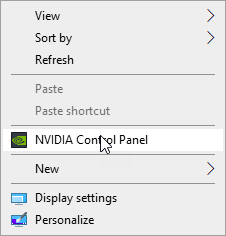
2)调出NVIDIA控制面板后,选择“更改分辨率”,进入更改分辨率面板。确保在文本“1.选择您要更改的显示”。接下来,单击“自定义...”按钮。
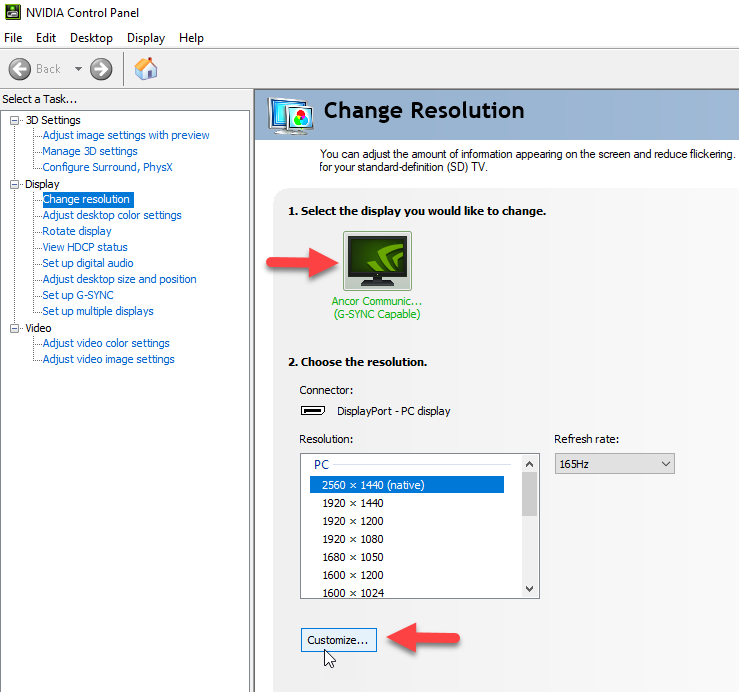
3)打开“自定义”窗口,单击“创建自定义分辨率...”按钮。
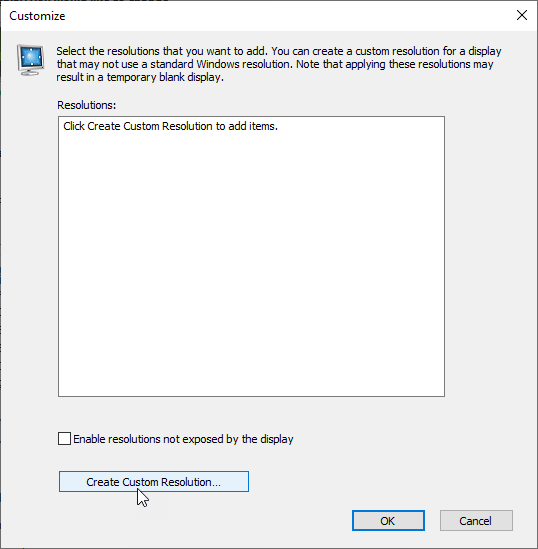
4)出现 NVIDIA 法律免责声明窗口。如果您同意,请继续单击“接受”按钮。
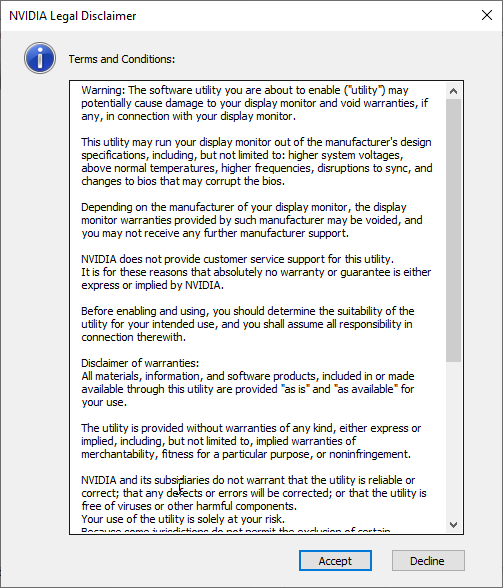
5)添加您希望为显示器创建的模式或时序。当您准备好测试新的显示模式时单击“测试”按钮。
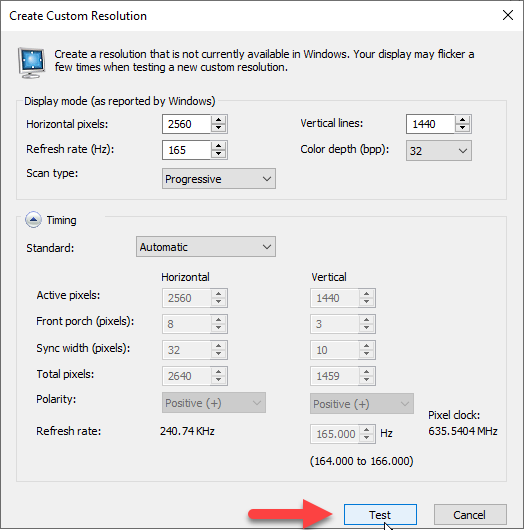
6)如果您的显示器接受新模式,您将看到一个类似于下面的窗口,要求您确认新分辨率。如果您对保存新预设感到满意,请选择是。如果新模式未通过测试,您的屏幕可能会显示超出范围的消息或黑屏。几秒钟后,您的图片应该会返回。这意味着您的显示器不接受新模式,您将无法添加此新的自定义分辨率。
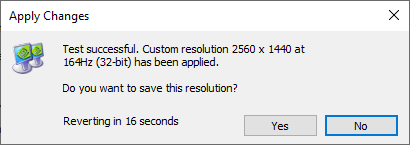
7) 如果新模式通过了测试,您应该会看到它列在显示器的分辨率列表中。
审核编辑:刘清
-
显示器
+关注
关注
21文章
4968浏览量
139910 -
NVIDIA
+关注
关注
14文章
4970浏览量
102959
原文标题:如何为显示器创建自定义分辨率?
文章出处:【微信号:UPOLabs,微信公众号:UPOLabs】欢迎添加关注!文章转载请注明出处。
发布评论请先 登录
相关推荐




 怎样为显示器创建自定义分辨率呢?
怎样为显示器创建自定义分辨率呢?












评论